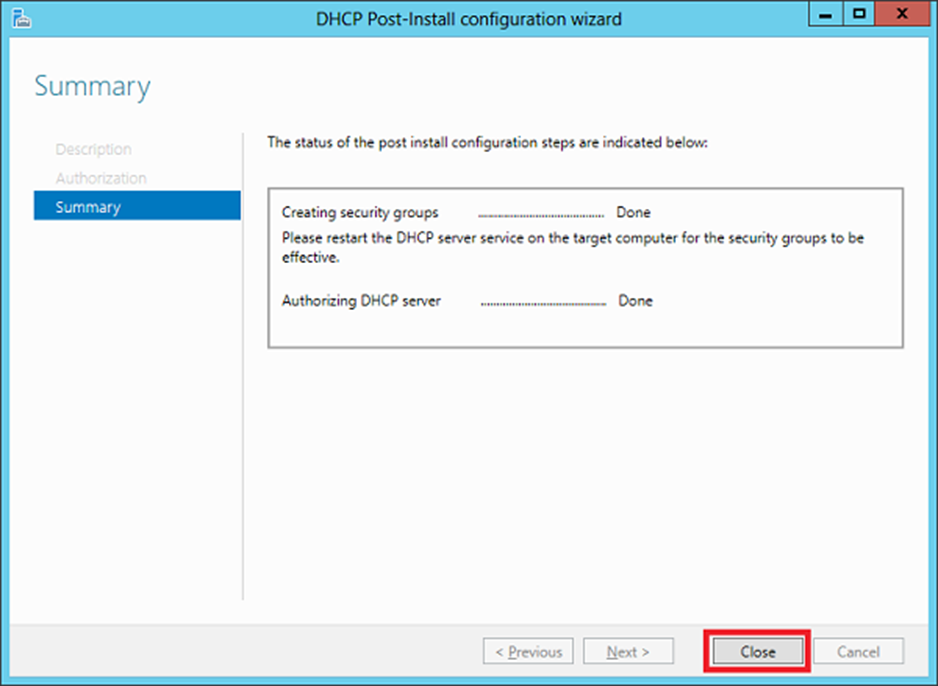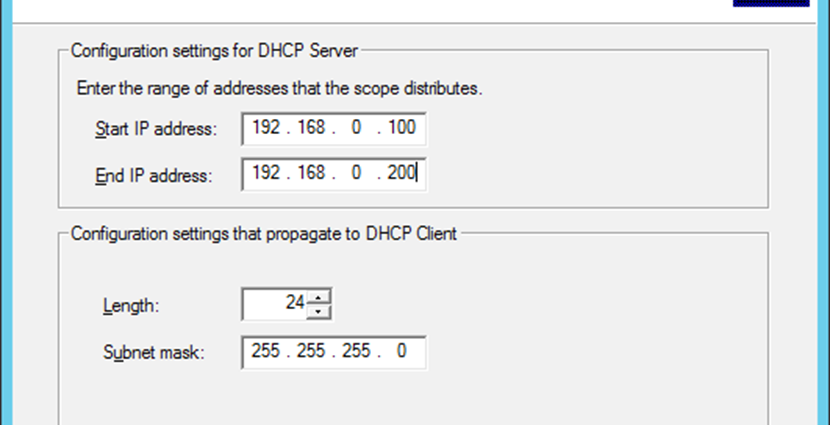Như bạn đã biết Giao thức cấu hình máy chủ động (DHCP) là dịch vụ mạng được triển khai phổ biến trong các môi trường mạng ngày nay. DHCP chủ yếu được sử dụng để tự động phân phối cài đặt cấu hình IP cho các máy khách mạng, loại bỏ việc cấu hình máy chủ theo cách thủ công trên các mạng dựa trên TCP / IP.
Để cài đặt vai trò DHCP, bạn sẽ phải làm theo các bước dưới đây.
Bước 1 – Đi tới “Trình quản lý máy chủ” → Quản lý → Thêm vai trò và tính năng.
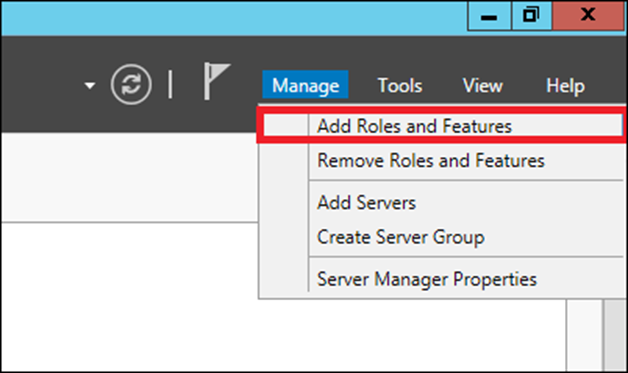
Bước 2 – Nhấp vào Tiếp theo.

Bước 3 – Chọn tùy chọn cài đặt dựa trên vai trò hoặc tính năng → nhấp vào Tiếp theo.

Bước 4 – Chúng tôi sẽ cài đặt Local DHCP Role vì nó sẽ Chọn một máy chủ từ Server Pool → sau đó nhấp vào Tiếp theo.
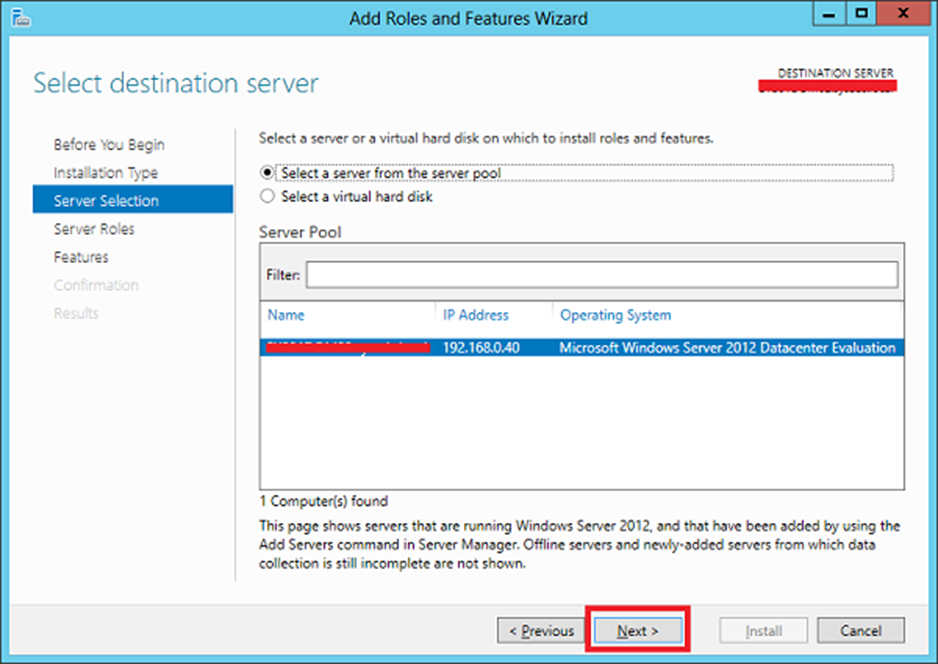
Bước 5 – Từ danh sách Vai trò , kiểm tra vai trò Máy chủ DHCP → nhấp vào Thêm tính năng trên cửa sổ bật lên như được hiển thị trong ảnh chụp màn hình sau.
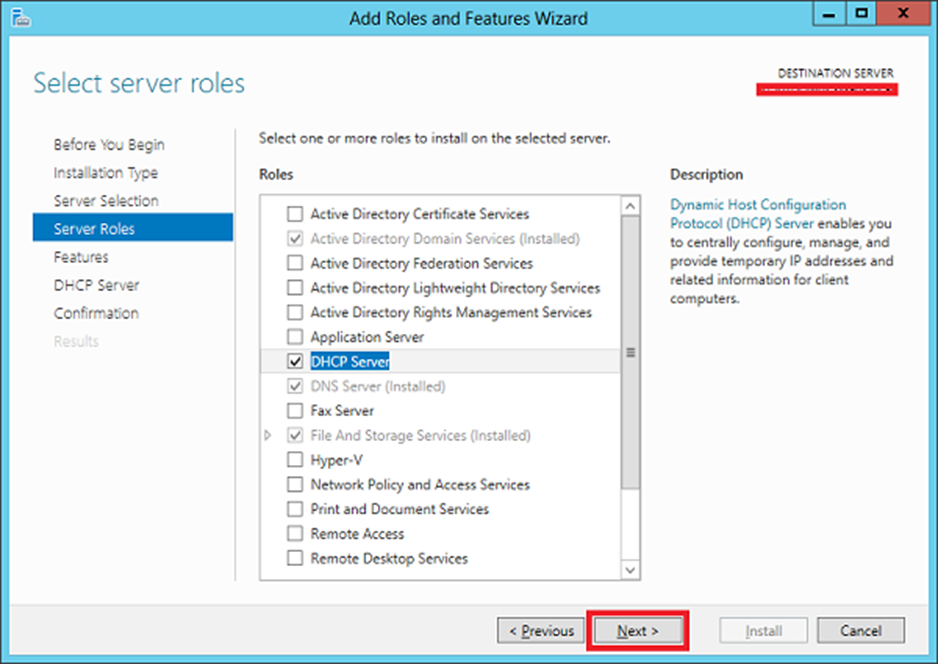
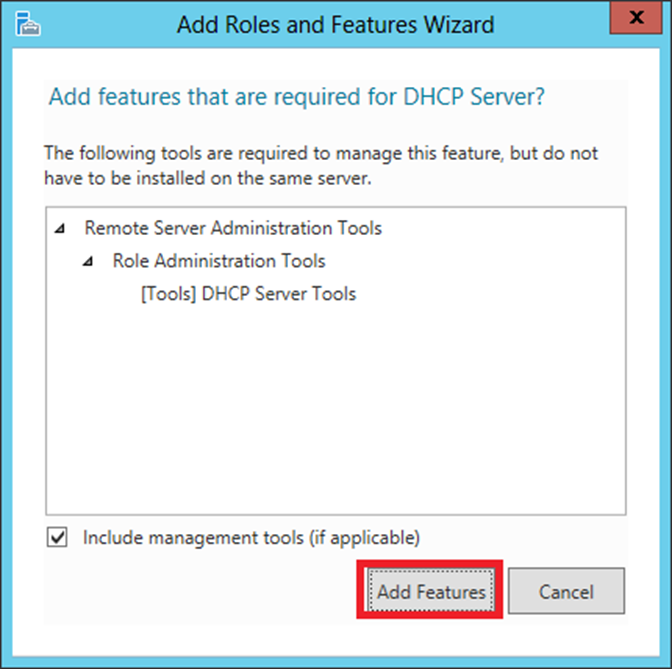
Bước 6 – Nhấp vào Tiếp theo.
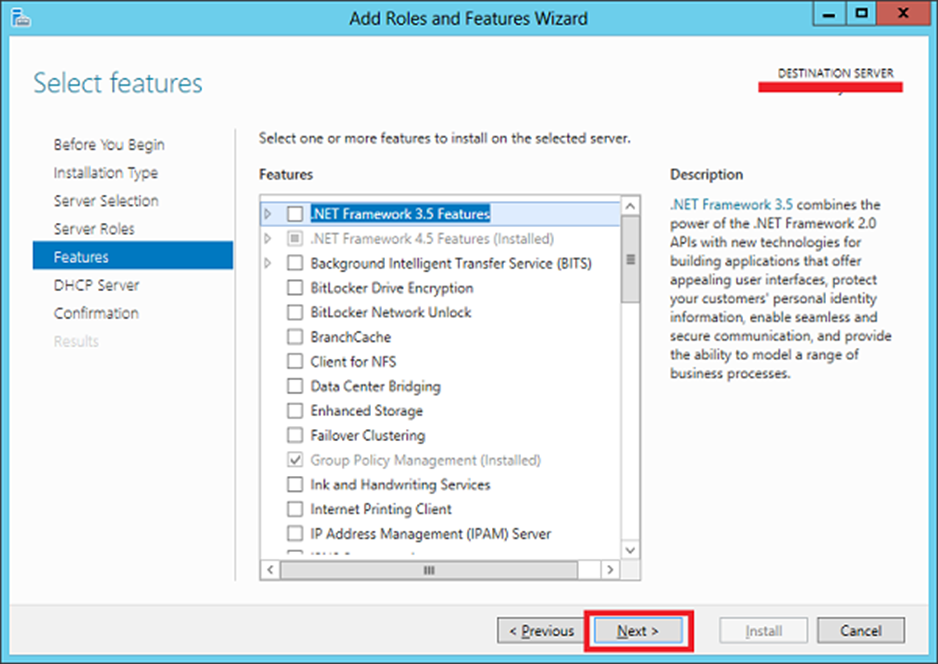
Bước 7 – Nhấp vào Tiếp theo.
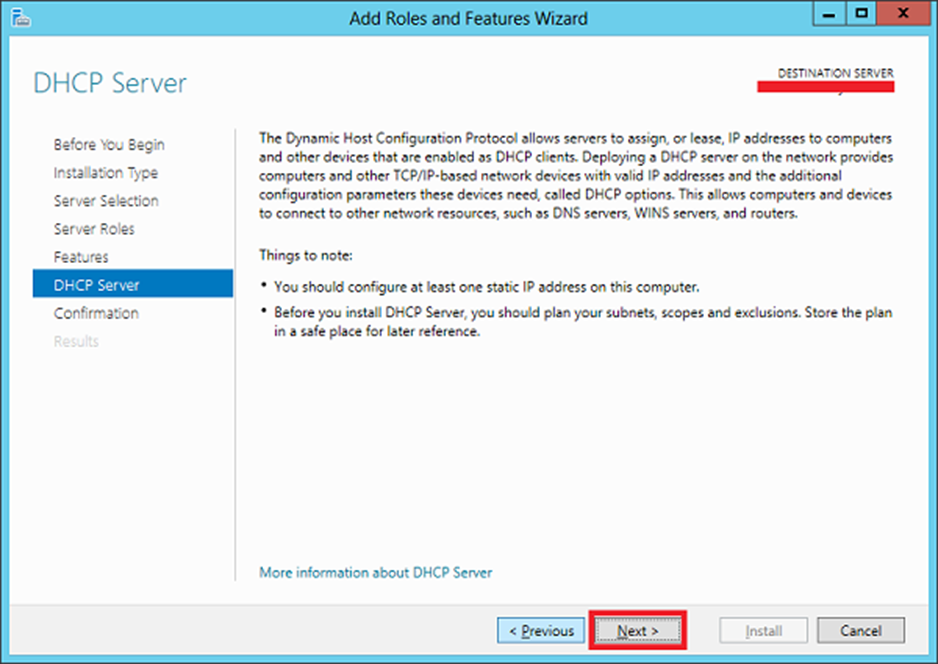
Bước 8 – Nhấp vào Cài đặt.
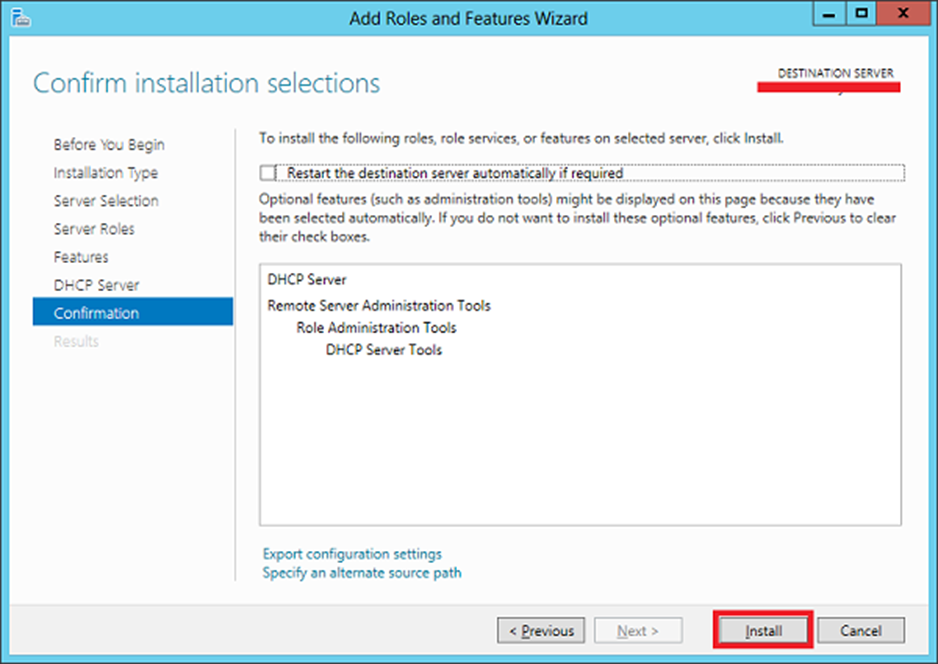
Bước 9 – Nhấp vào Đóng.
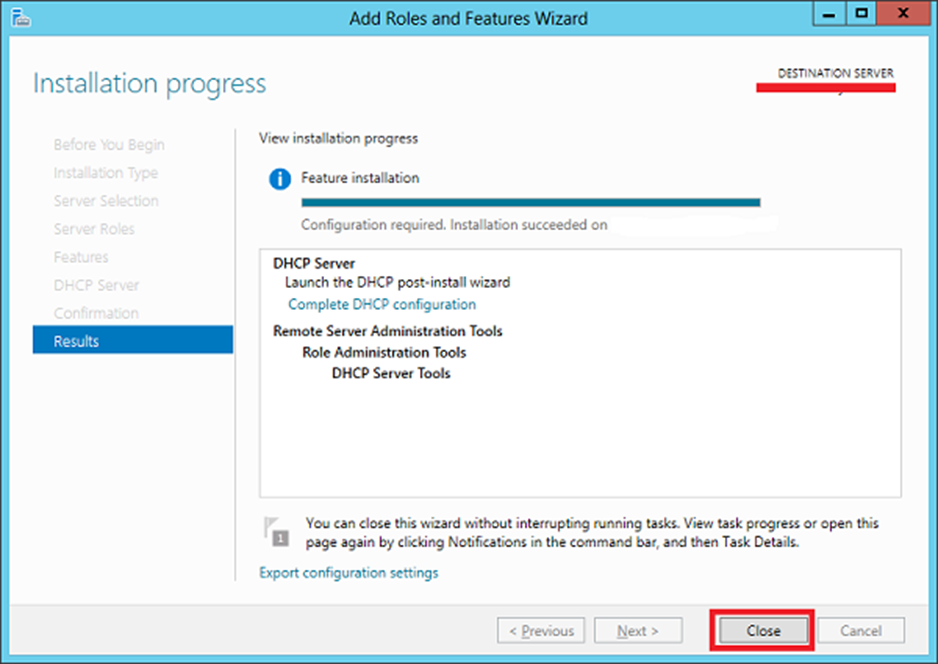
Cấu hình sau triển khai
Trong phần này, chúng ta sẽ xem cách thực hiện cấu hình sau triển khai của DHCP. Vui lòng làm theo các bước dưới đây.
Bước 1 – Nhấp vào biểu tượng cảnh báo và sau đó nhấp vào “Hoàn thành cấu hình DHCP”.

Bước 2 – Nhấp vào Tiếp theo.
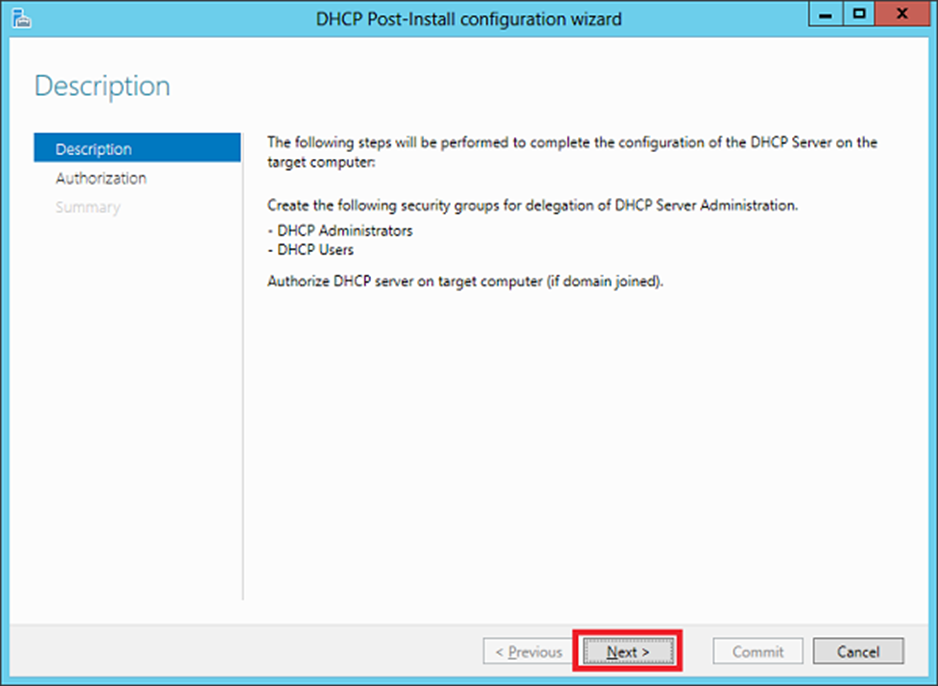
Bước 3 – Chọn tài khoản người dùng miền có quyền tạo đối tượng trong vùng chứa Dịch vụ Mạng trong thư mục Hoạt động hoặc tài khoản quản trị miền → nhấp vào Tiếp theo.
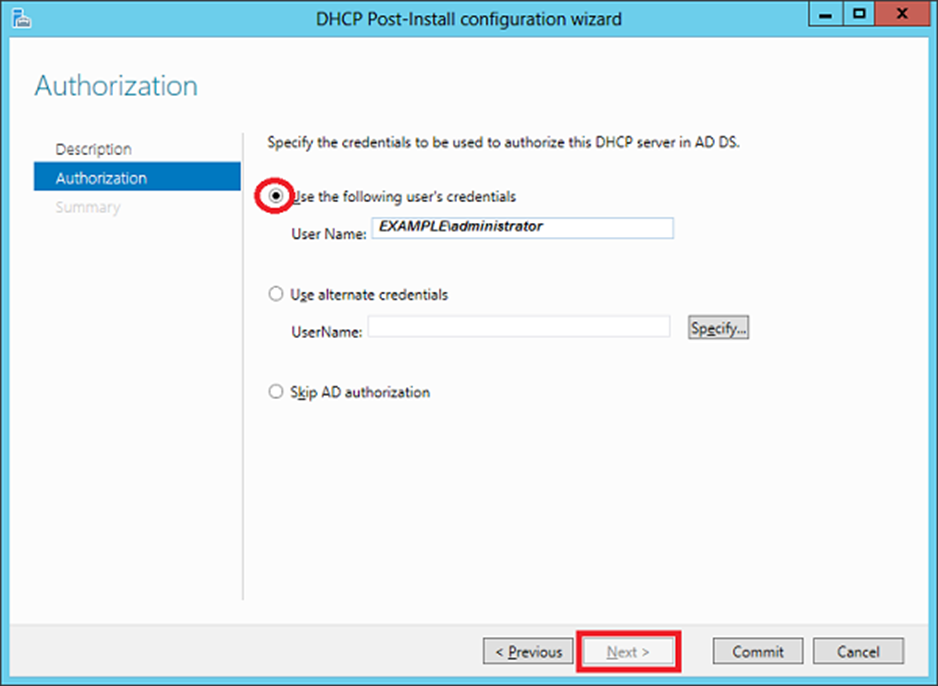
Bước 4 – Nhấp vào Đóng.